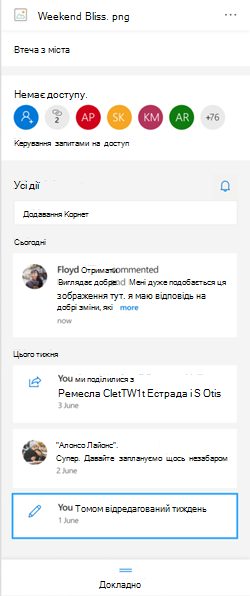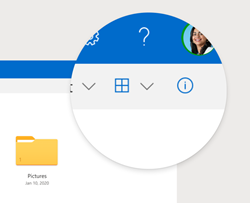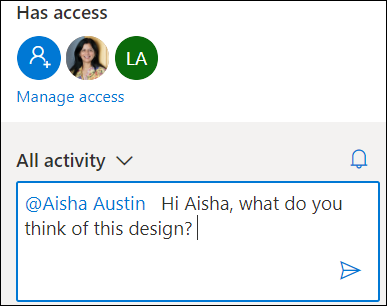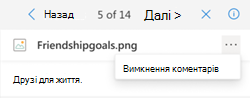Щоб переглянути знімок усіх дій і приміток до будь-якого файлу у OneDrive, скористайтеся областю відомостей у файлах. Тут також можна побачити, хто має доступ до файлу.
Примітка.: Нові коментарі, зроблені в Word, Excel, і PowerPoint файли після 15 вересня 2020 року не відображатимуться в області відомостей або інформаційних каналах активності. Однак примітки, зроблені до цієї дати, відображатимуться й надалі. Якщо потрібно додати нові примітки, радимо скористатися вбудованою в них функцією додавання приміток.
Відкриття області відомостей
У будь-якому файлі в інтернет-версії OneDrive виберіть відомості
Якщо ви не вибрали файл і вибрали Елемент Відомості, відобразиться зведення всіх дій, які відбулися в службі OneDrive. Дії відображатимуться лише за останні 30 днів.
@mentions для файлів, відмінних від Office
Використання @mentions – це чудовий спосіб привернути чиюсь увагу до файлу. OneDrive тепер ви можете @mention будь-якого іншого користувача в області відомостей будь-якого файлу, збереженого вOneDrive для дому ( включно з фотографіями, відео, PDF-файлами тощо).
-
Знайдіть фотографію, відео або інший файл, який не є office, уOneDrive, а потім клацніть піктограму
-
У розділі Усі дії введіть нову примітку та введіть символ @перед іменем одержувача. Коли все буде готово, натисніть стрілку, щоб надіслати примітку.
-
Якщо одержувач не має доступу до файлу, OneDrive підтвердить, що потрібно надати спільний доступ до файлу та сповістити його. Натисніть кнопку Спільний доступ і сповістити.
-
Після цього OneDrive надішле одержувачу сповіщення електронною поштою та створить картку дії в області відомостей.
Примітки.:
-
Примітки та @mention у файлах Office, як-от Word, Excel і PowerPoint, не відображатиметься в області відомостей, і радимо використовувати вбудовану у файли Office функцію додавання приміток.
-
@mentions для інших типів файлів ще не доступні для програм синхронізатор OneDrive або облікових записів OneDrive для роботи або навчальних закладів.
Керування примітками
-
Якщо ви власник файлу, ви можете ввімкнути або вимкнути функцію додавання приміток. Поруч з іменем файлу виберіть Додатково
-
Щоб видалити окрему примітку, наведіть вказівник миші на примітку та натисніть кнопку "Видалити".
-
Довгі примітки можуть бути згорнуті, щоб заощадити місце в інформаційному каналі активності. Натисніть кнопку Додатково , щоб розгорнути примітку. Примітка. Недоступно в OneDrive для роботи або навчання.
-
У інформаційному каналі активності в області відомостей відображаються як коментарі, так і дії, наприклад перейменування файлів або додавання субтитрів і описів. Щоб переглянути лише примітки, клацніть стрілку поруч із пунктом Усі дії та відфільтруйте за примітками. Примітка. У OneDrive для роботи або навчання фільтруйте дії поруч із поданням.